怎样在Word文档中制作多份索引?
1、打开Word文档。
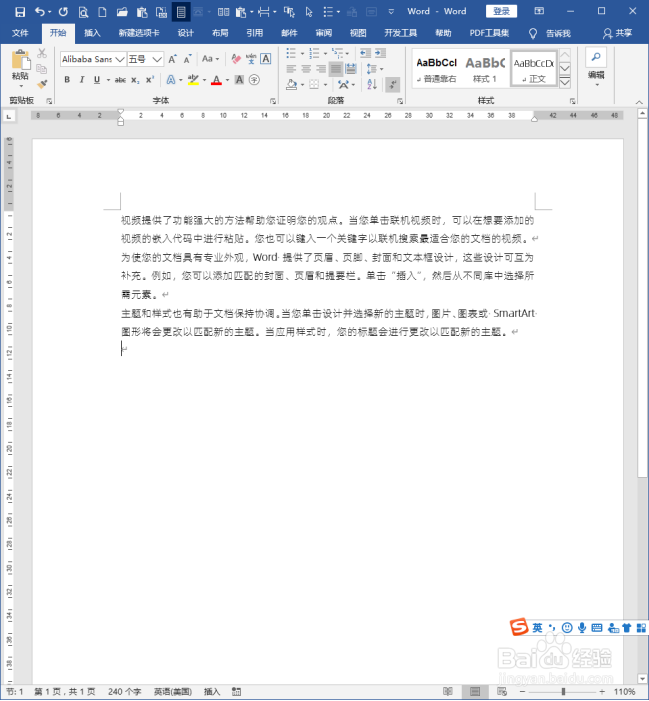
2、选中索引项,执行【标记条目】。

3、同样,将其他索引项也进行标记。

4、接着,在新的段落,执行【插入索引】。

5、在打开的【索引】设置窗口中,选择需要的样式,这第一个索引的【排序依据】选择为【拼音】。
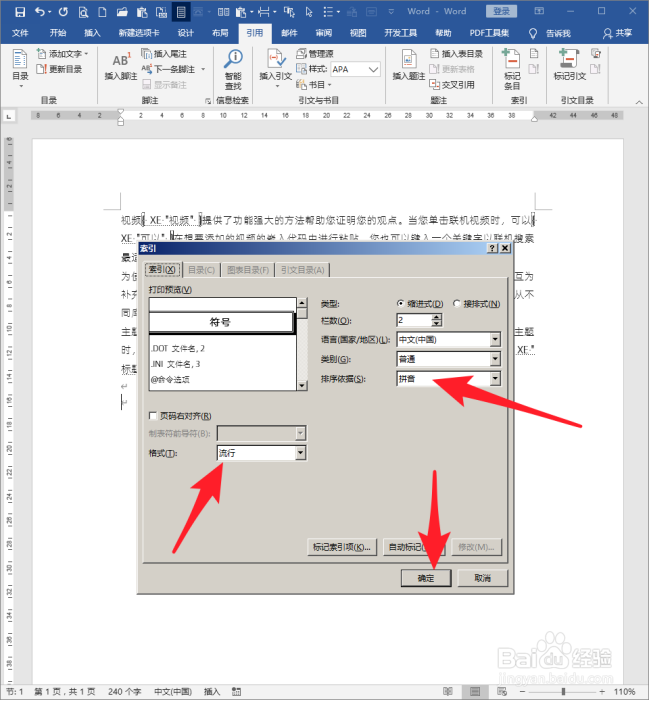
6、这样,就建立了按拼音排序的索引。

7、不做其他任何更改,在新的段落位置,同样执行插入索引,其他项目保持相同,【排序依据】选择【笔划】,点击【确定】。

8、然后将弹出一个提示窗口,一定要点击【否】。

9、这样,就得到了另一个索引。

10、这样,在同一个Word文档中,就建立起了2个索引,2个索引分别按照拼音和笔划进行排序,可以很方便地根据需要,在不同的索引中查找需要的索引项。

声明:本网站引用、摘录或转载内容仅供网站访问者交流或参考,不代表本站立场,如存在版权或非法内容,请联系站长删除,联系邮箱:site.kefu@qq.com。
阅读量:61
阅读量:111
阅读量:46
阅读量:124
阅读量:168